

PHOTOSHOP CS 8.0
Niveau II
tutorial 01/28
Effacer la Tour Eiffel
 |
 |
L'exercice consiste à effacer un objet d'un environnement, très utile dans la retouche ou la composition d'une image.
Les outils à utiliser
| Outil | Symbole | Descriptif | Raccourci |
| Sélection par masque | Dessine une zone de sélection à l'aide du pinceau ou du crayon. Si la couleur de la palette d'outil est le noir le pinceau dessine en rouge transparent. Si la couleur est le blanc le pinceau efface. Une fois le dessin du masque terminé, on repasse en mode normal en rappuyant sur "Q" et le dessin devient une sélection. |
Q | |
| Le tampon | Clone la zone de pixel choisie préalablement avec "Alt + clic", utilise les mêmes options que le pinceau et le crayon (taille, forme, opacité, dureté...) |
S | |
| Le lasso | Le lasso est un outil de tracé de sélection libre. "Alt" et déplacement de souris permettent de tracer des lignes droites à chaque clic. Lorsque la sélection est terminée. "Alt" fait apparaître un petit "-" à côté de l'icône du lasso et permet de soustraire de la sélection. "Shift / Maj" fait apparaître un petit "+" à côté de l'icône du lasso et permet d'additionner de la sélection. |
L |
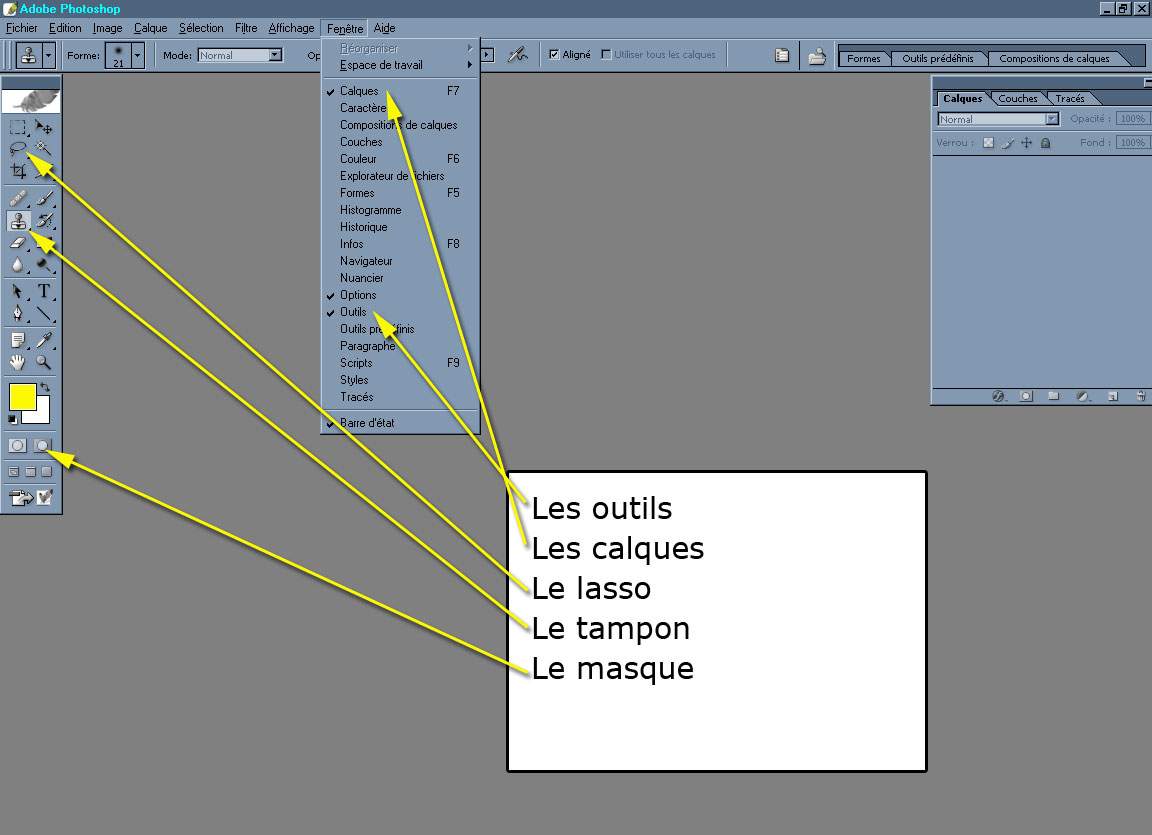
Ouvrir "effacer_eiffel01.jpg" dans photoshop.

Dans la palette de calque double clic sur l'onglet du calque de la Tour Eiffel pour transformer l'arrière plan en calque.
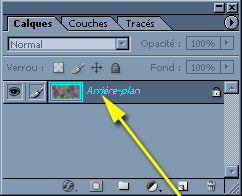
Utiliser l'outil pinceau "B" ou crayon "B" avec toutes les options (taille, forme, opacité, dureté) pour dessiner une sélection. Veiller à ce que le pinceau ou le crayon soit en mode normal et opacité 100
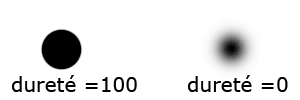
Varier la taille et la dureté de la brosse du pinceau afin de moduler les formes, clic droit sur l'image fait apparaître une boite d'options contextuelle à l'outil en cours.
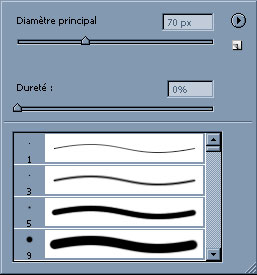
Si la brosse du pinceau a une dureté de 100, les bords de la sélection seront nets, si la dureté est de 0 les bords seront atténués.
Une brosse du pinceau de grande taille aux bords atténués (dureté = 0) pour le haut de la Tour Eiffel, une petite brosse (dureté = 100) pour le contour plus précis des immeubles du bas. On peut aussi utiliser le lasso et l'option "Alt + clic" pour tracer la sélection par lignes droites le contour des immeubles puis remplir celle-ci à l'aide du pot de peinture "G" ou en appuyant simultanément sur "Alt + Retour"
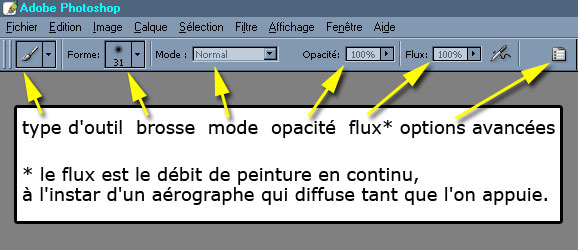

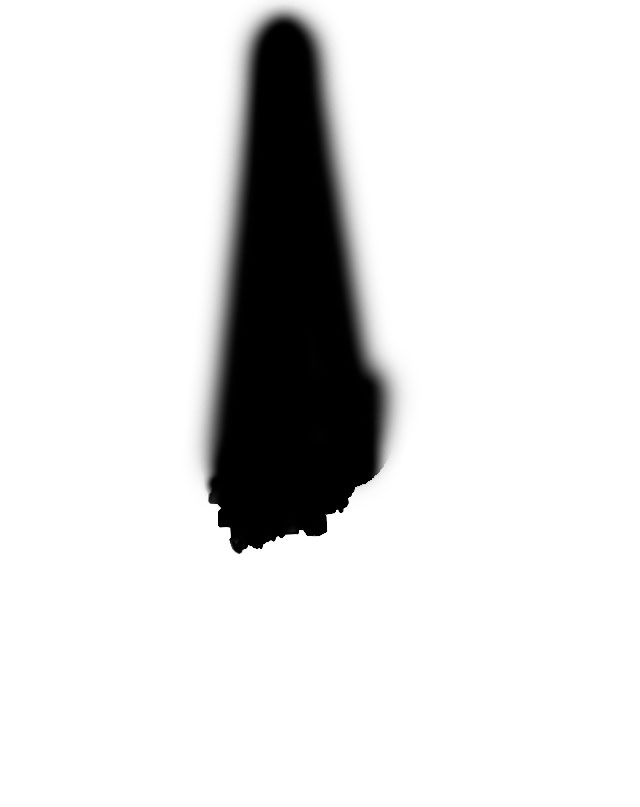
Le masque de sélection devra à peut près ressembler à cela, en haut, une sélection très atténuée, et en bas un contour précis autour des immeubles.
Une fois la forme du masque définie on bascule en mode sélection en appuyant sur "Q" ou en cliquant sur l'icône mode masque de la palette d'outils, sous les couleurs.
Maintenant que notre masque peint est devenu une sélection il faudra intervertir celle-ci ou "Ctrl + Maj + I pour travailler sur la Tour Eiffel et non autour.
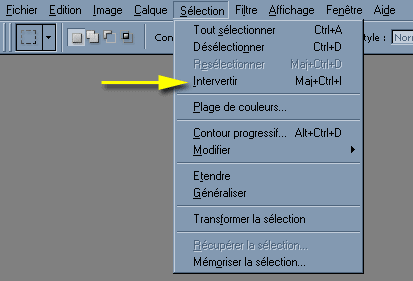
Afin de ne pas perdre notre sélection nous allons la mémoriser
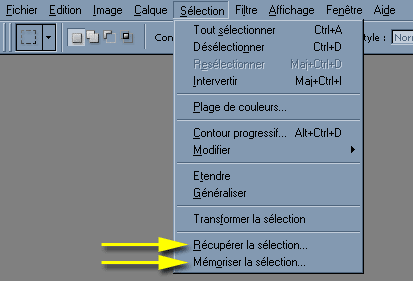
Cet outil est similaire au pinceau (taille, forme, opacité, dureté) à la différence qu'au lieu de peindre une couleur, on peint en clonant des zones que l'on aura choisi au préalable en cliquant avec la touche "Alt"
Maintenant choisissons des zones à cloner dans le ciel nuageux autour de la Tour Eiffel puis clonons celles-ci dans notre sélection.
Afin de faciliter la tâche on peut cacher la sélection "Ctrl + H" pour être plus précis.

